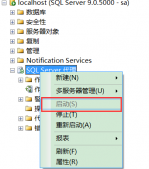SQL Server中誤刪除數(shù)據(jù)的恢復(fù)本來不是件難事,從事務(wù)日志恢復(fù)即可。但是,這個(gè)恢復(fù)需要有兩個(gè)前提條件:
1. 至少有一個(gè)誤刪除之前的數(shù)據(jù)庫完全備份。
2. 數(shù)據(jù)庫的恢復(fù)模式(Recovery mode)是“完全(Full)”。
針對(duì)這兩個(gè)前提條件,會(huì)有三種情況:
情況一、如果這兩個(gè)前提條件都存在,通過SQL語句只需三步就能恢復(fù)(參考文章),無法借助第三方工具。
a) 備份當(dāng)前數(shù)據(jù)庫的事務(wù)日志:BACKUP LOG [數(shù)據(jù)庫名] TO disk= N'備份文件名' WITH NORECOVERY
b) 恢復(fù)一個(gè)誤刪除之前的完全備份:RESTORE DATABASE [數(shù)據(jù)庫名] FROM DISK = N'完全備份文件名' WITH NORECOVERY, REPLACE
c) 將數(shù)據(jù)庫恢復(fù)至誤刪除之前的時(shí)間點(diǎn):RESTORE LOG [數(shù)據(jù)庫] FROM DISK = N'第一步的日志備份文件名' WITH STOPAT = N'誤刪除之前的時(shí)間點(diǎn)' , RECOVERY
情況二、如果第1個(gè)前提條件不存在,第2個(gè)前提條件存在,需要借助第三方工具。
情況三、如果第2個(gè)前提條件不存在,無法恢復(fù)。所以,一定要將數(shù)據(jù)庫恢復(fù)模式設(shè)置為“完全(Full)”。
我現(xiàn)在面臨的是第二種情況,需要找第三方工具。
開始找的是Log Explorer for SQL Server,不支持SQL Server 2008。
后來找的是SQL Log Rescue,也不支持SQL Server 2008。
接著找到的是SysTools SQL Recovery,支持SQL Server 2008,但需要購買,Demo版并沒有數(shù)據(jù)恢復(fù)功能。
最終在officerecovery.com上找到Recovery for SQL Server,雖然也是商業(yè)軟件,需要購買,但Demo版可以恢復(fù)數(shù)據(jù),只要數(shù)據(jù)庫文件不超過24Gb。幸好朋友的數(shù)據(jù)庫文件不大,用它完成了誤刪除數(shù)據(jù)的恢復(fù)。
下面分享一下用Recovery for SQL Server進(jìn)行恢復(fù)的操作步驟:
1. 運(yùn)行Recovery for SQL Server

2. 點(diǎn)擊菜單中的 File > Recover,選擇要恢復(fù)的數(shù)據(jù)庫的數(shù)據(jù)文件(.mdf)

3. Next > Next,進(jìn)入 Recovery Configuration 界面,選擇Custom(選擇了Custom才可以選擇從日志中恢復(fù)誤刪除的數(shù)據(jù))。

4. Next 進(jìn)入 Recovery options 窗口,選中 Search for deleted records,并選擇要恢復(fù)的數(shù)據(jù)庫的日志文件路徑(log file path)。

5. Next 并選擇目標(biāo)文件夾(Destination folder),用于存放恢復(fù)過程中生成的SQL語句與bat文件。

6. 點(diǎn)擊Start,開始恢復(fù)操作(在上一步選擇的目標(biāo)文件夾中生成相應(yīng)的SQL文件與Bat文件),然后,出現(xiàn) SQL Server Database Creation Utility 窗口。

7. Next,選擇被恢復(fù)數(shù)據(jù)存放的目標(biāo)數(shù)據(jù)庫。

8. Next, 選擇 Import availiable data from both database and log files

9. Next, Next, 然后就完成數(shù)據(jù)的恢復(fù)!

接下來,就是慶祝勝利!慶祝勝利最好的方式就是寫一篇博客!